Jak skompresować wideo w systemie Windows 10
Każde medium społecznościowe ma swój własny maksymalny rozmiar wideo. Oznacza to, że nie można po prostu nagrać filmu i opublikować go od razu — dość często trzeba go najpierw skompresować. Ponadto nagranie powinno być wystarczająco małe, aby można je było wysłać e-mailem, szybko przesłać i udostępnić za pośrednictwem specjalnych witryn, wysłać za pomocą krótkich wiadomości.
Aby skompresować wideo w systemie Windows, potrzebujesz specjalnego narzędzia.
Podobnie jak ten firmy Clideo, który działa online i nie wymaga pobierania, instalacji ani konfiguracji. Jest kompatybilny ze wszystkimi przeglądarkami, w tym z Edge, jest bezpłatny, intuicyjnie wszechstronny i bardzo przydatny.
Wybierając potrzebne rozwiązanie z pełnej listy naszych narzędzi, możesz stworzyć wysokiej jakości wideo z różnymi dostosowaniami, zmienić jego rozmiar, format, połączyć je z dźwiękiem lub innymi ujęciami.
Czytaj dalej i dowiedz się, jak kompresować pliki wideo w systemie Windows 10 lub innym systemie operacyjnym w trzech prostych krokach.
-
Prześlij plik
Otwórz nasz reduktor rozmiaru wideo, kliknij niebieski przycisk „Wybierz plik” i wybierz wizualizację, którą chcesz skompresować ze swojej osobistej biblioteki.
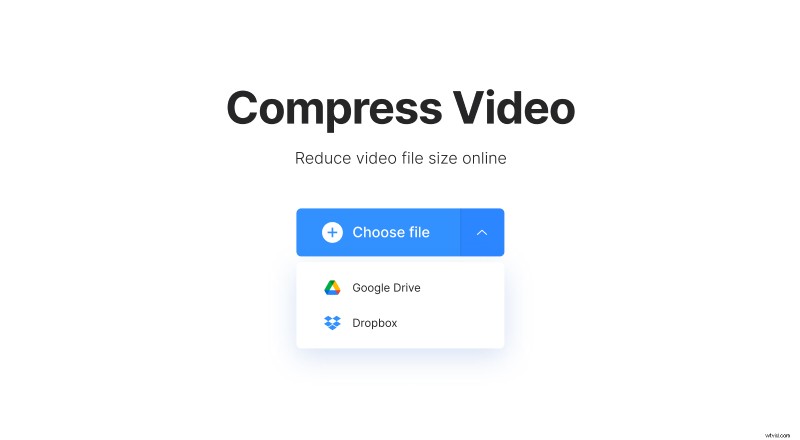
Wywołaj menu rozwijane po prawej stronie przycisku, aby zaimportować plik przechowywany na Dysku Google lub Dropbox. Nasze narzędzie obsługuje szeroką gamę formatów wideo, w tym MP4, MOV, AVI i inne.
-
Poczekaj, aż narzędzie się skompresuje
Nasze narzędzie jest tak przyjazne dla użytkownika, że wykona całą pracę za Ciebie. Kompresja wideo może potrwać do kilku minut — zależy to od początkowego rozmiaru pliku, szybkości i stabilności połączenia internetowego. W międzyczasie możesz przynieść filiżankę herbaty lub pomyśleć, komu wyślesz nowy, zmniejszony klip.
-
Pobierz film
Po zakończeniu procesu zostanie wyświetlony nowy rozmiar oraz procent kompresji. Zapisz wynik na swoim urządzeniu osobistym lub koncie w chmurze.
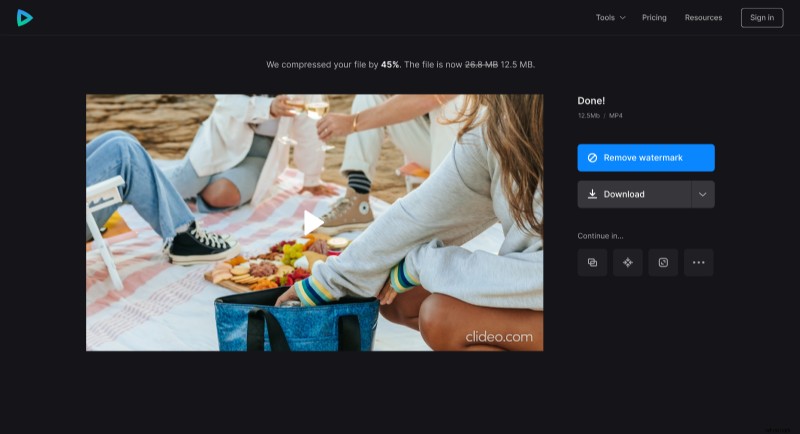
Jeśli spróbujesz skompresować ten sam film jeszcze raz, wynik będzie taki sam.
